原版Win11開機應該怎么選擇?Win11 OOBE開箱操作流程
隨著Windows11于10月5日的發(fā)布,越來越多的小伙伴都升級了Windows11系統(tǒng),但是有些用戶購買了全新預裝Win11系統(tǒng)的電腦,開機要怎么設置呢?下面就讓小編帶著大家一起看看吧!
操作方法:
1、首次開機后,選擇當前的國家和地區(qū),一般默認選擇“中國”,點擊“是”
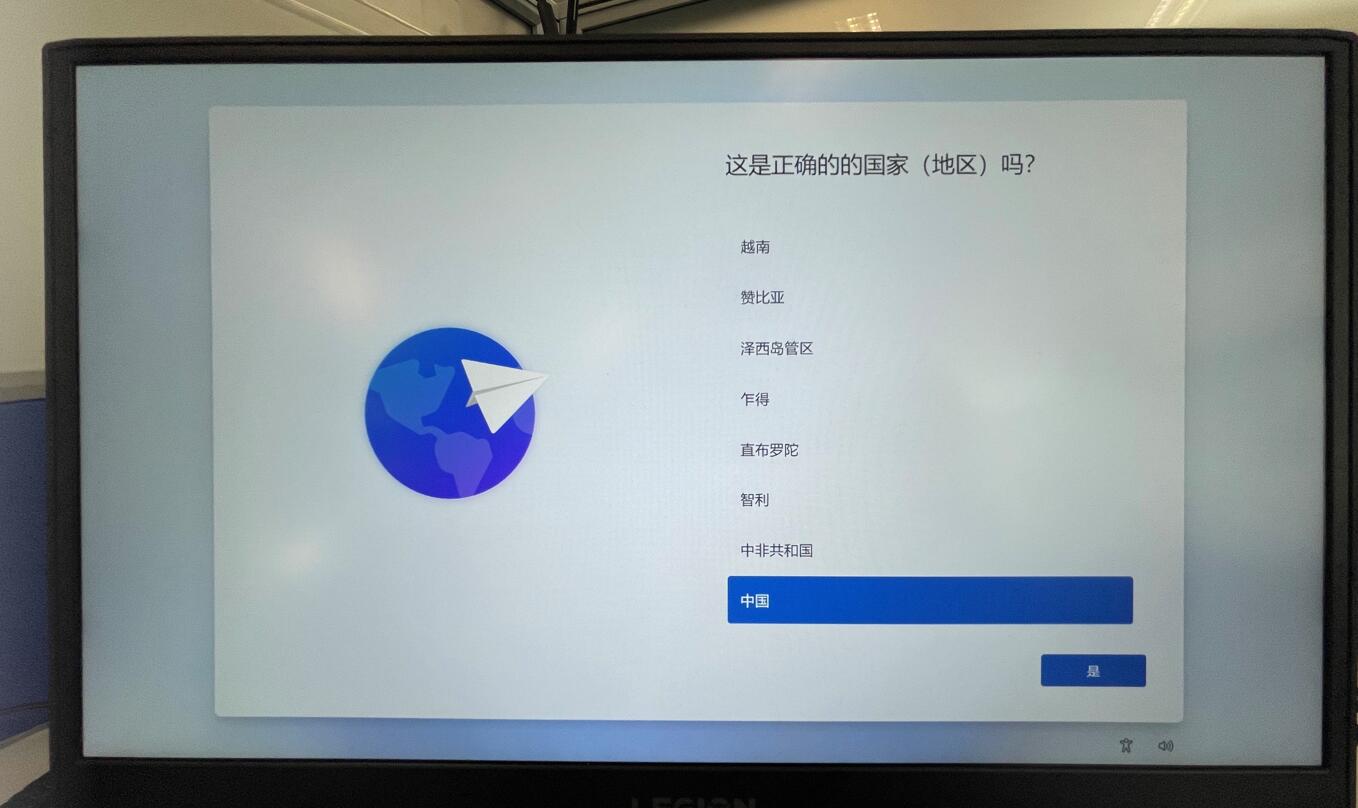
2、根據(jù)個人的習慣,選擇微軟拼音或者五筆,點擊“是”
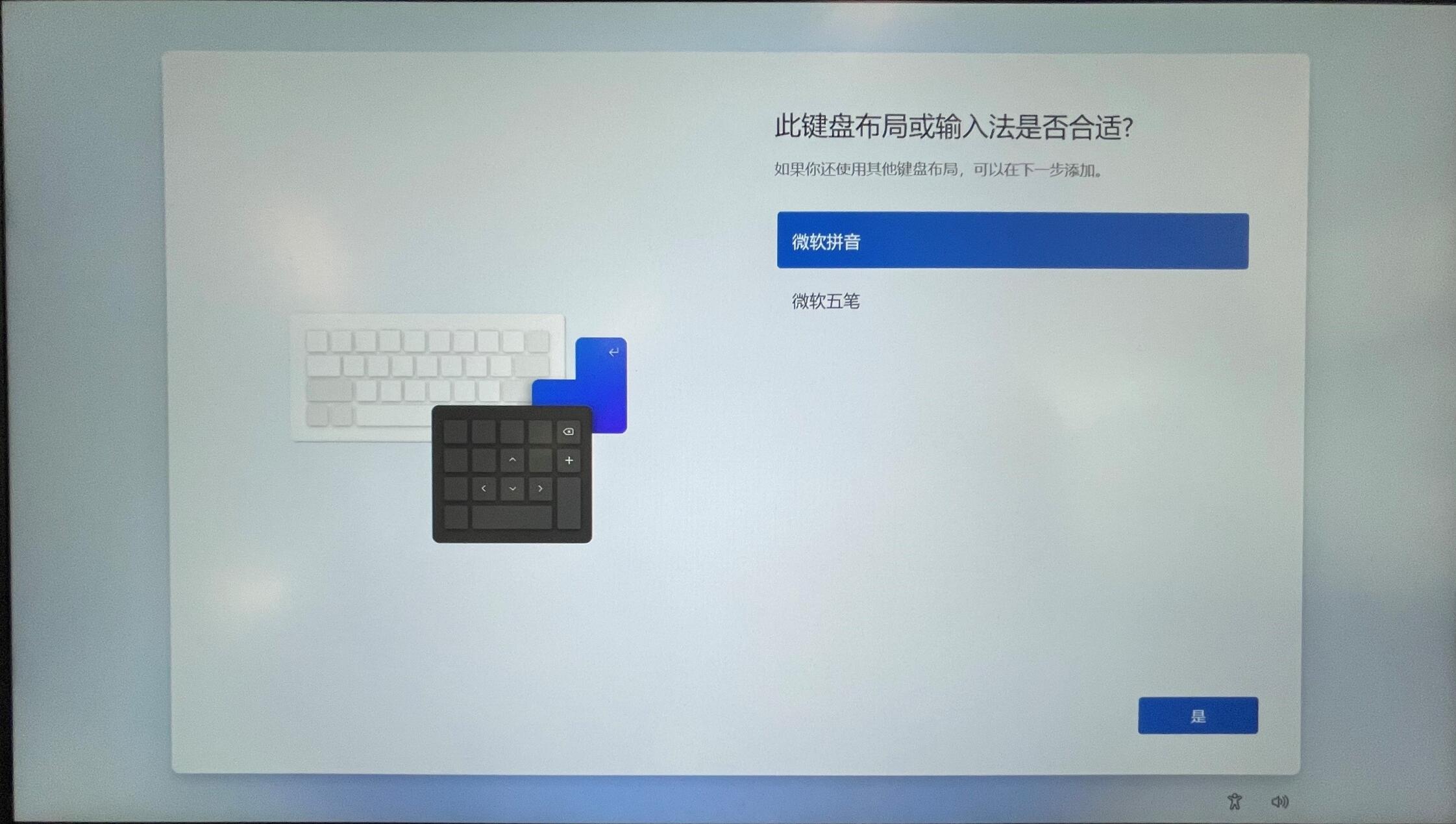
3、點擊添加布局可以選擇多個輸入法,如不需要添加,點擊“跳過”
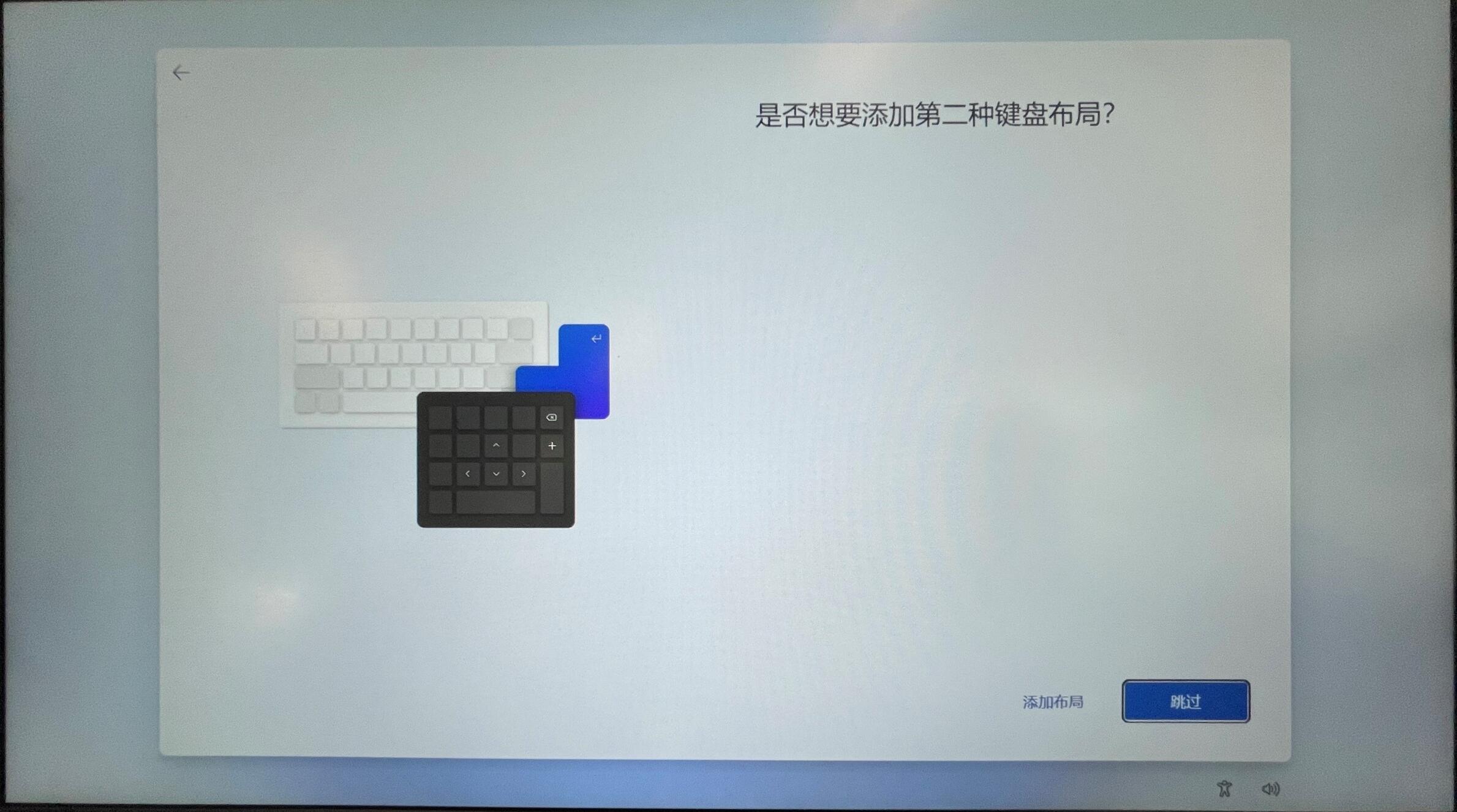
4、這里需要注意一下,新版的Windows家庭中文版必須要聯(lián)網(wǎng),使用微軟賬戶才能繼續(xù)下面解包過程(專業(yè)版系統(tǒng)在此處可以創(chuàng)建本地賬戶登錄,不強制聯(lián)網(wǎng)),如果使用的是有線網(wǎng)絡的話不會顯示下面的頁面,會直接進行下一步過程。
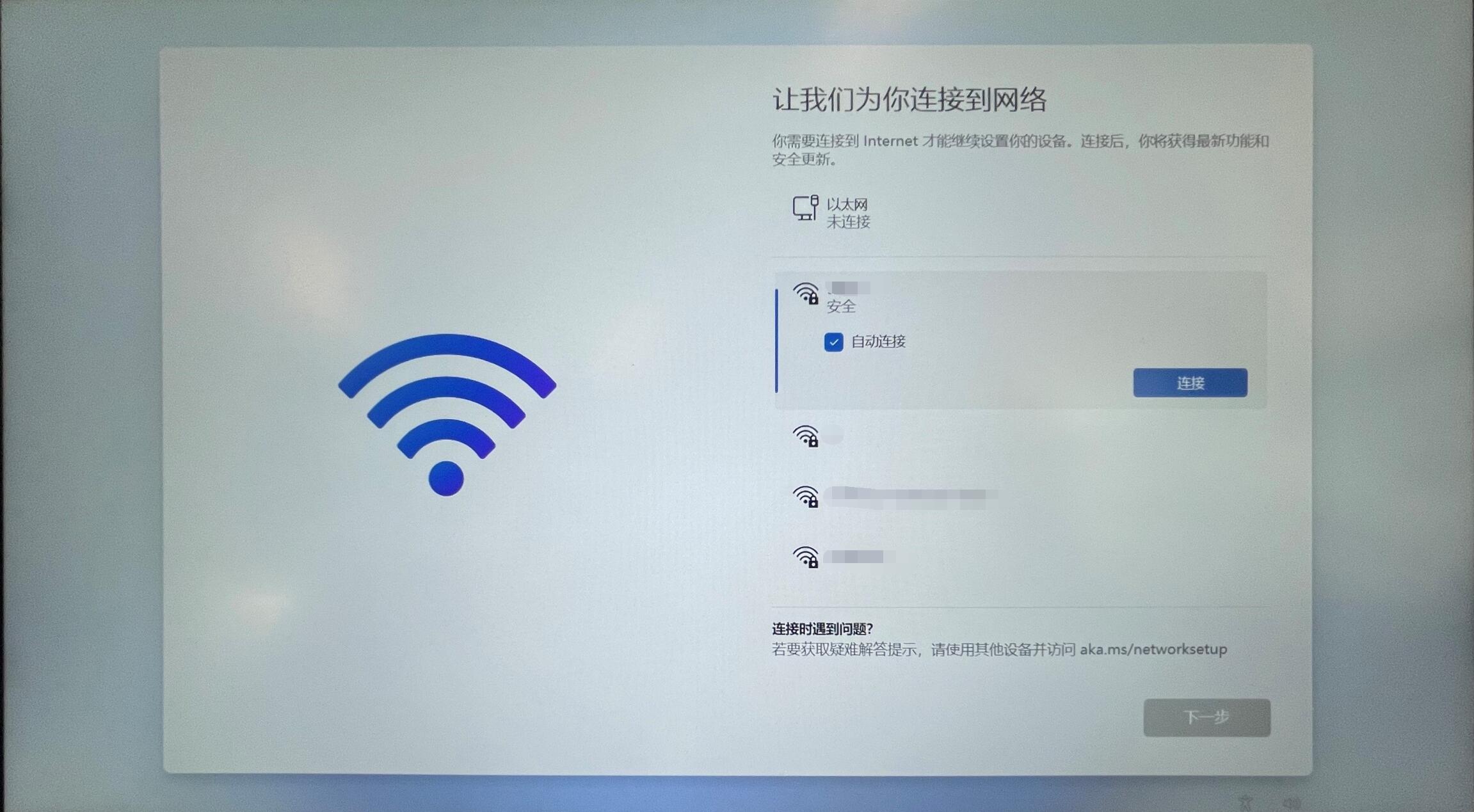
5、這里以無線網(wǎng)絡的方式做演示,連接網(wǎng)絡后,點擊下一步
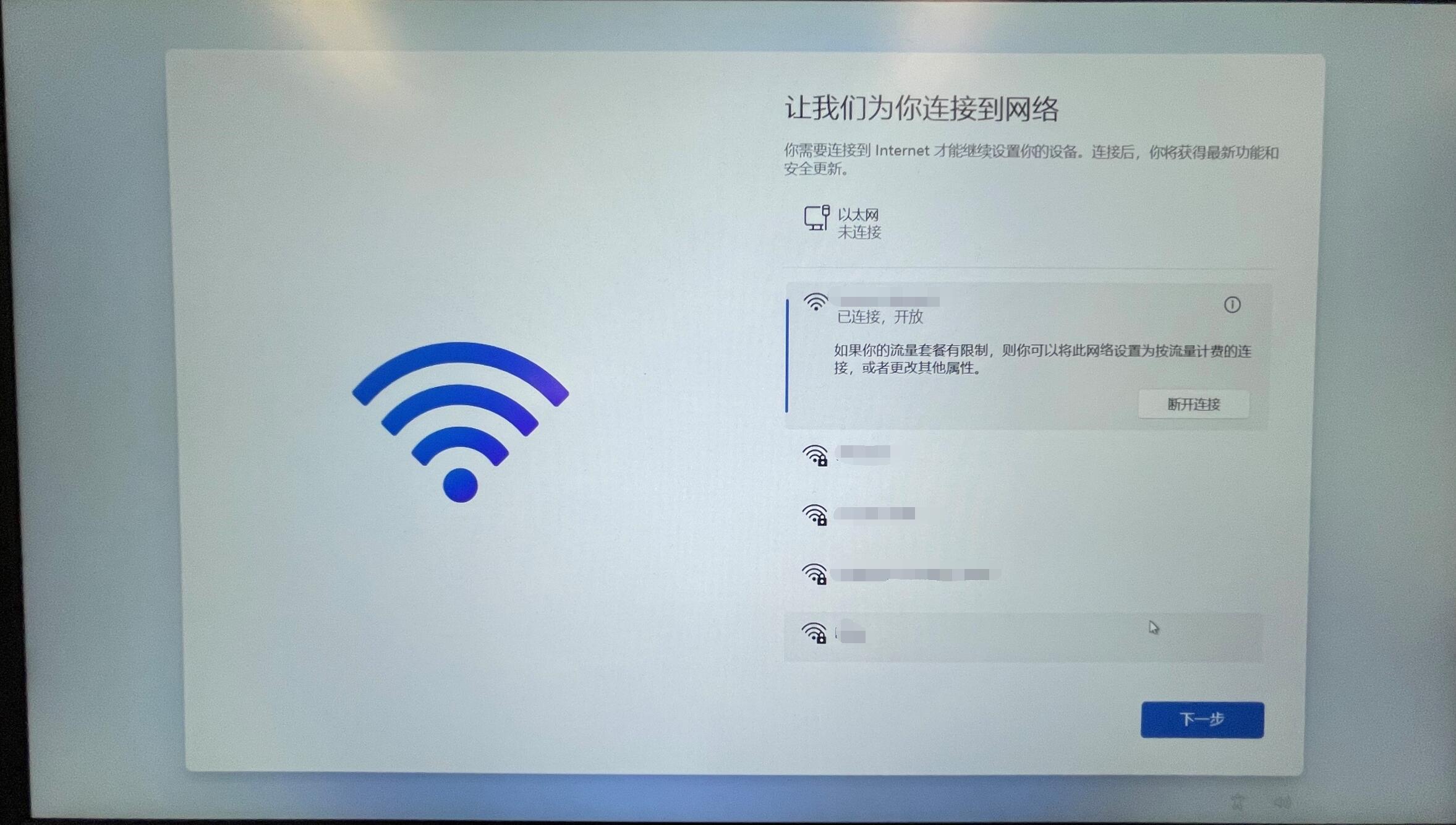
6、這里會有一個檢查更新的過程,根據(jù)網(wǎng)速的不同,時間也會有差異
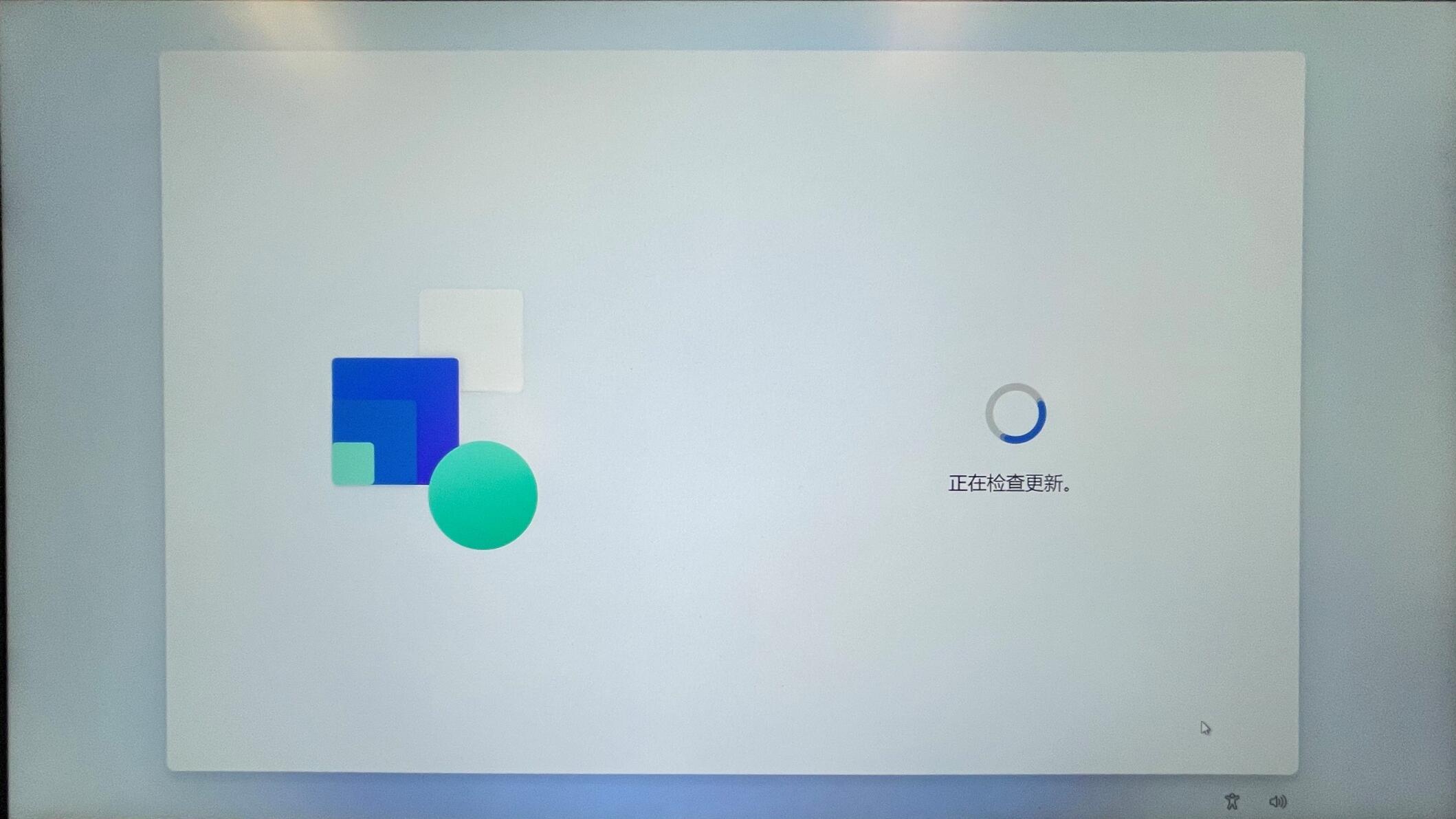
7、登錄微軟賬戶,如果此前沒有微軟賬戶,需點擊 “創(chuàng)建一個”,按提示創(chuàng)建一個新的微軟賬戶,點擊下一步
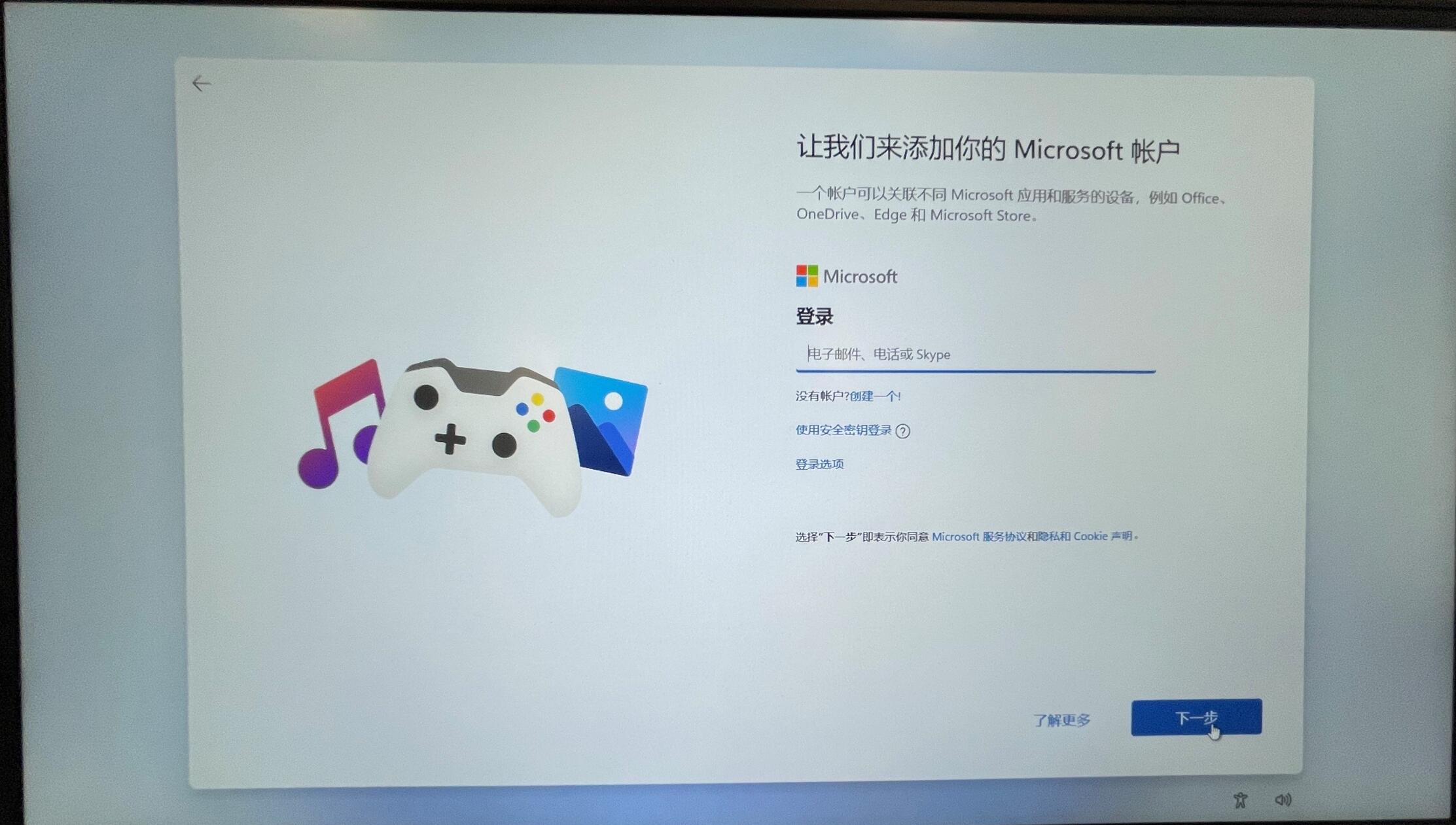
8、輸入微軟賬戶密碼,點擊登錄
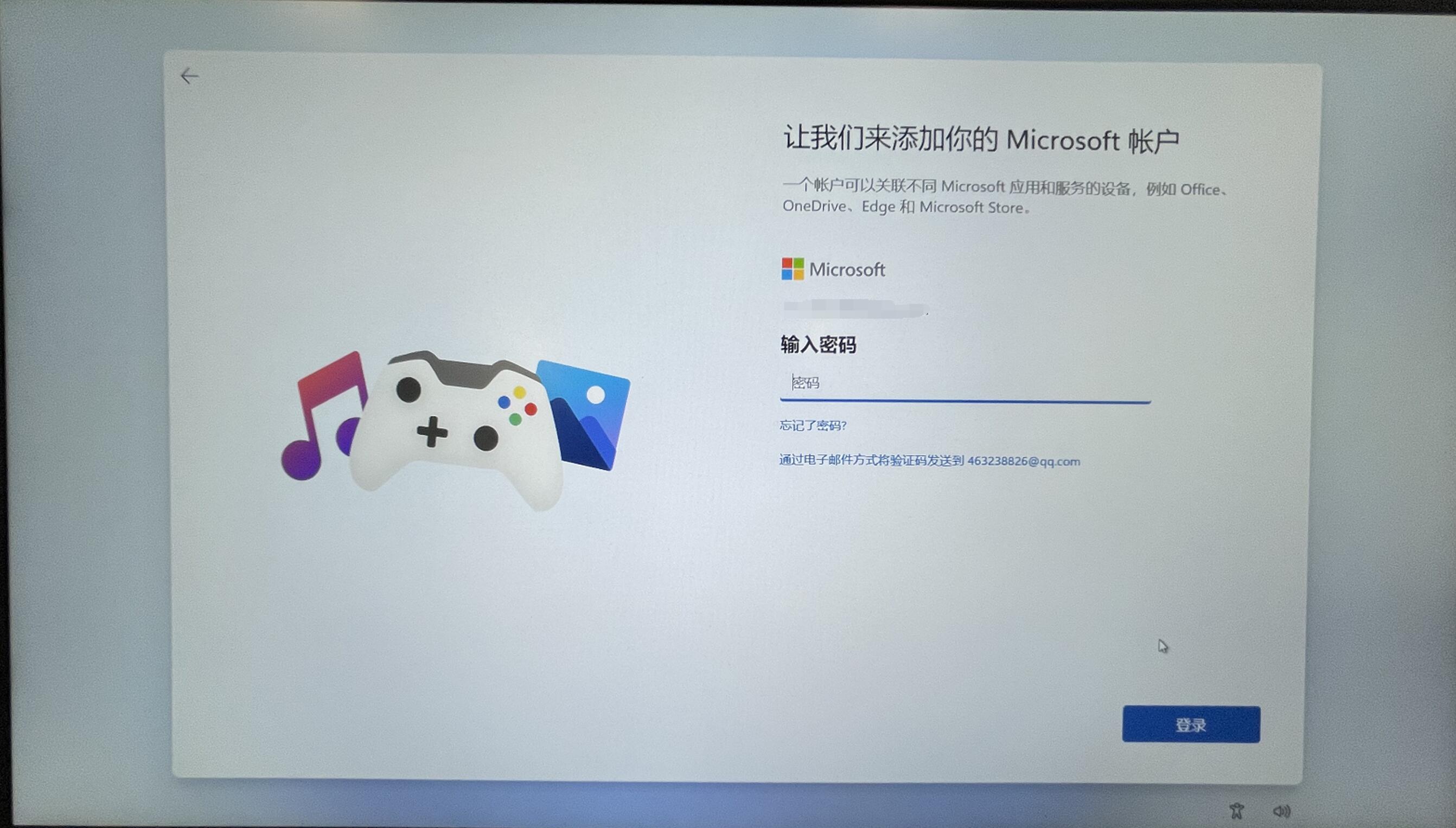
9、創(chuàng)建一個PIN的密碼(密碼長度和規(guī)則可以自行選擇),點擊確定(支持人臉和指紋的機型在完成PIN密碼創(chuàng)建后可以一并設置)
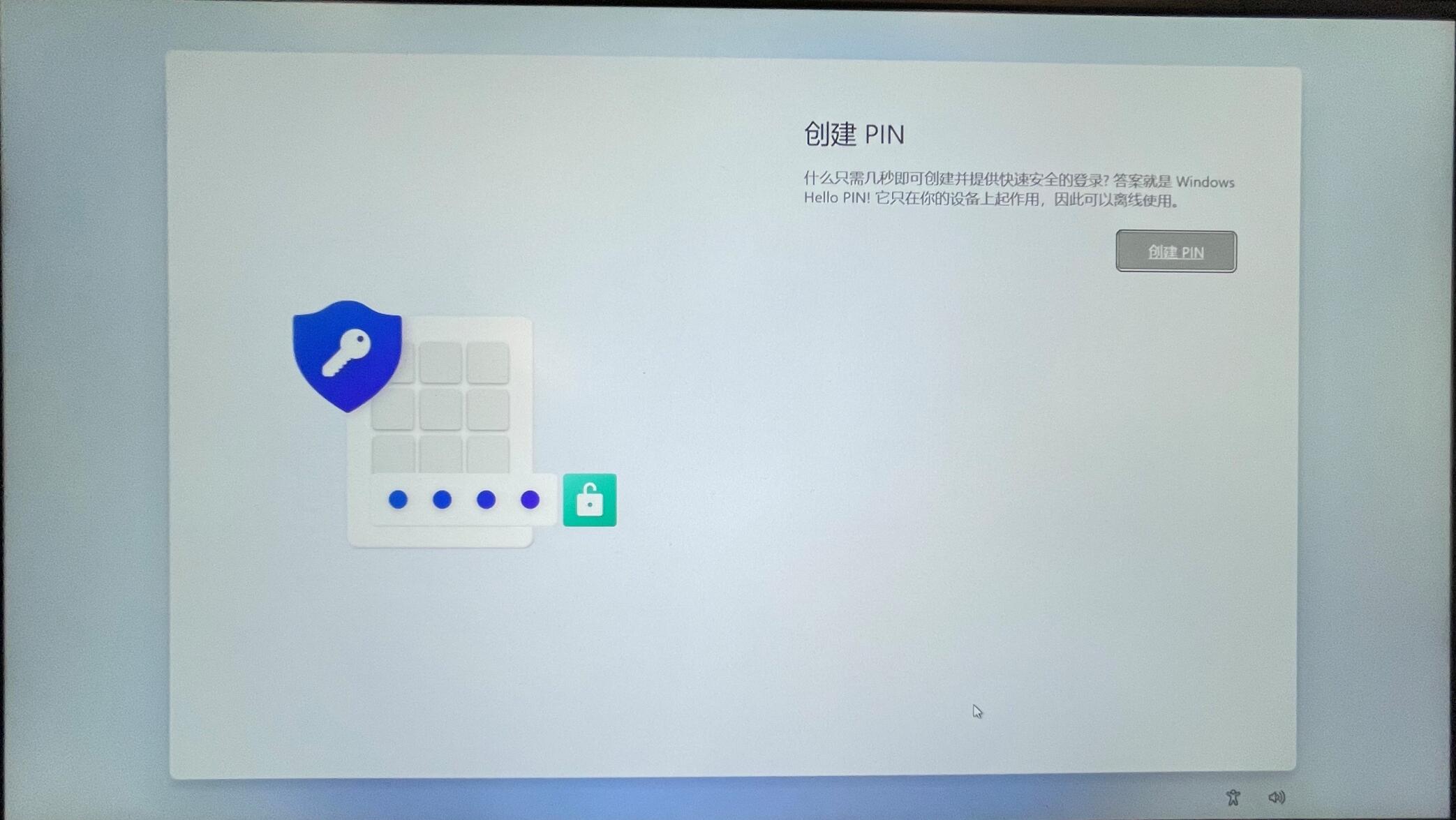
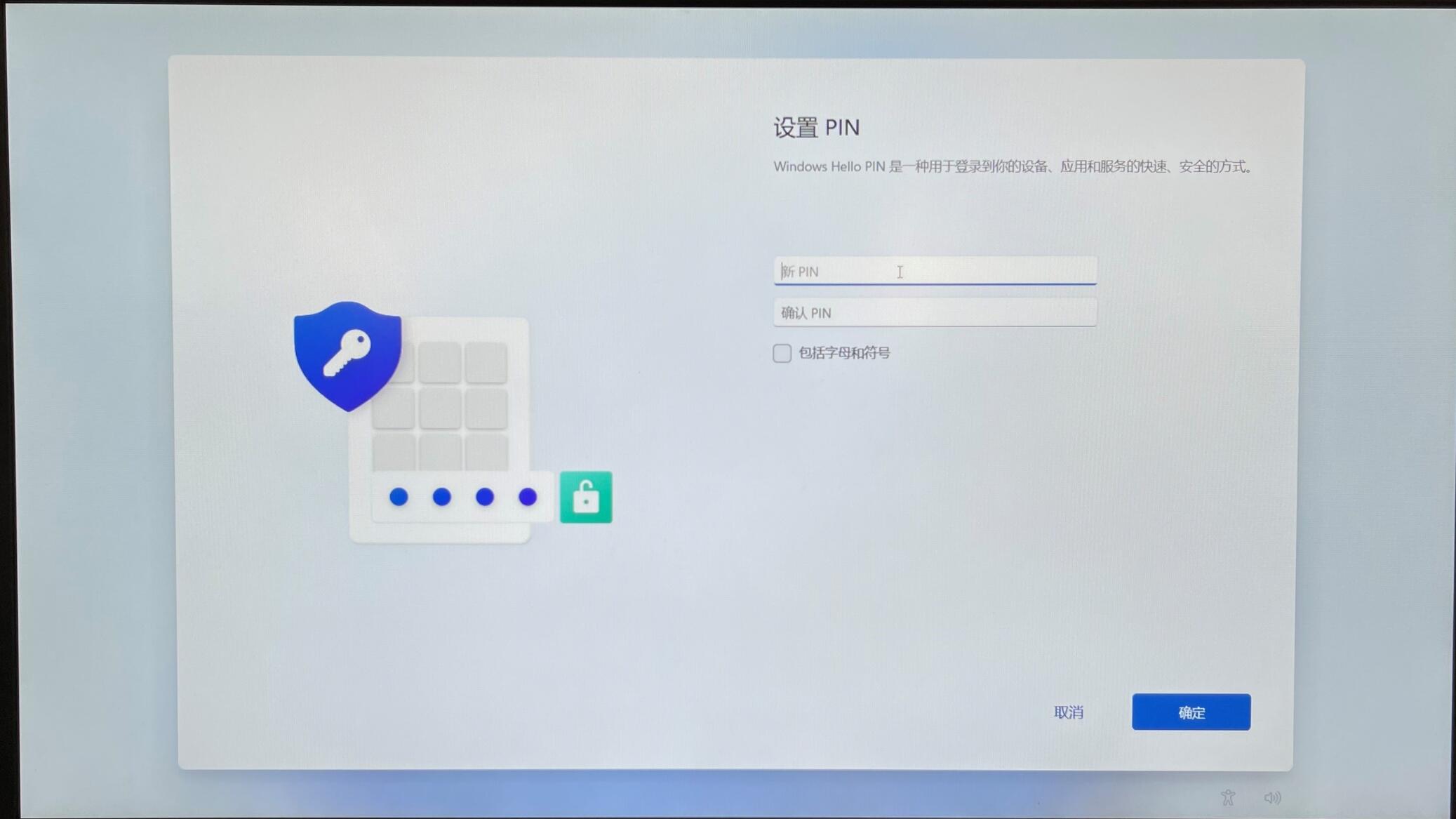
10、這在里新增了一個同步和還原方式,可以將您其它的機器上的設置和OneDrive文件同步到這臺電腦中,如果想作為一個全新的機器使用,點擊設置為新設備即可,點擊下一頁
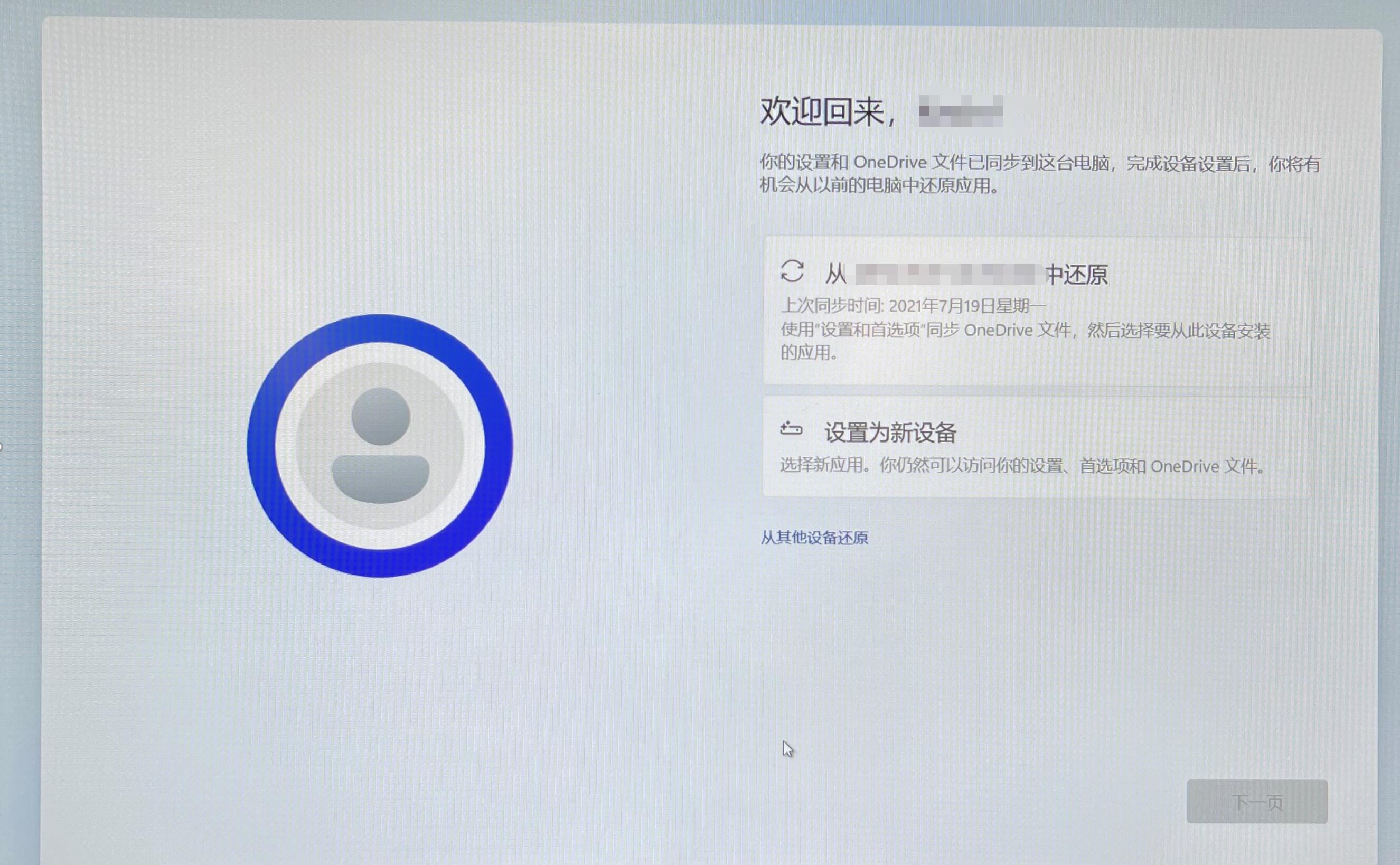
11、根據(jù)個人的需求,選擇相應的隱私設置,點擊下一頁
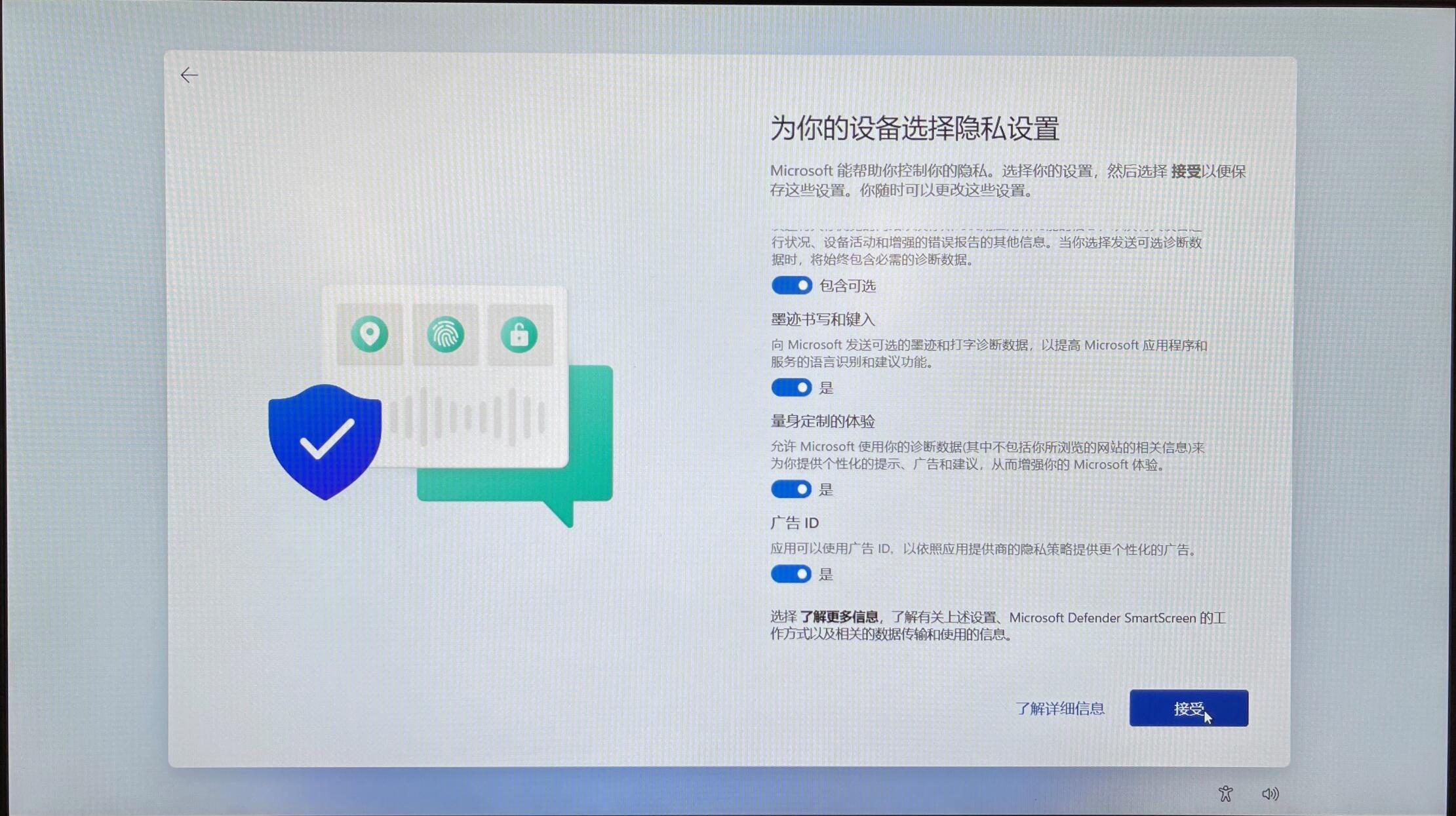
12、根據(jù)您對機器的使用需求自定義使用方式,也是直接跳過。
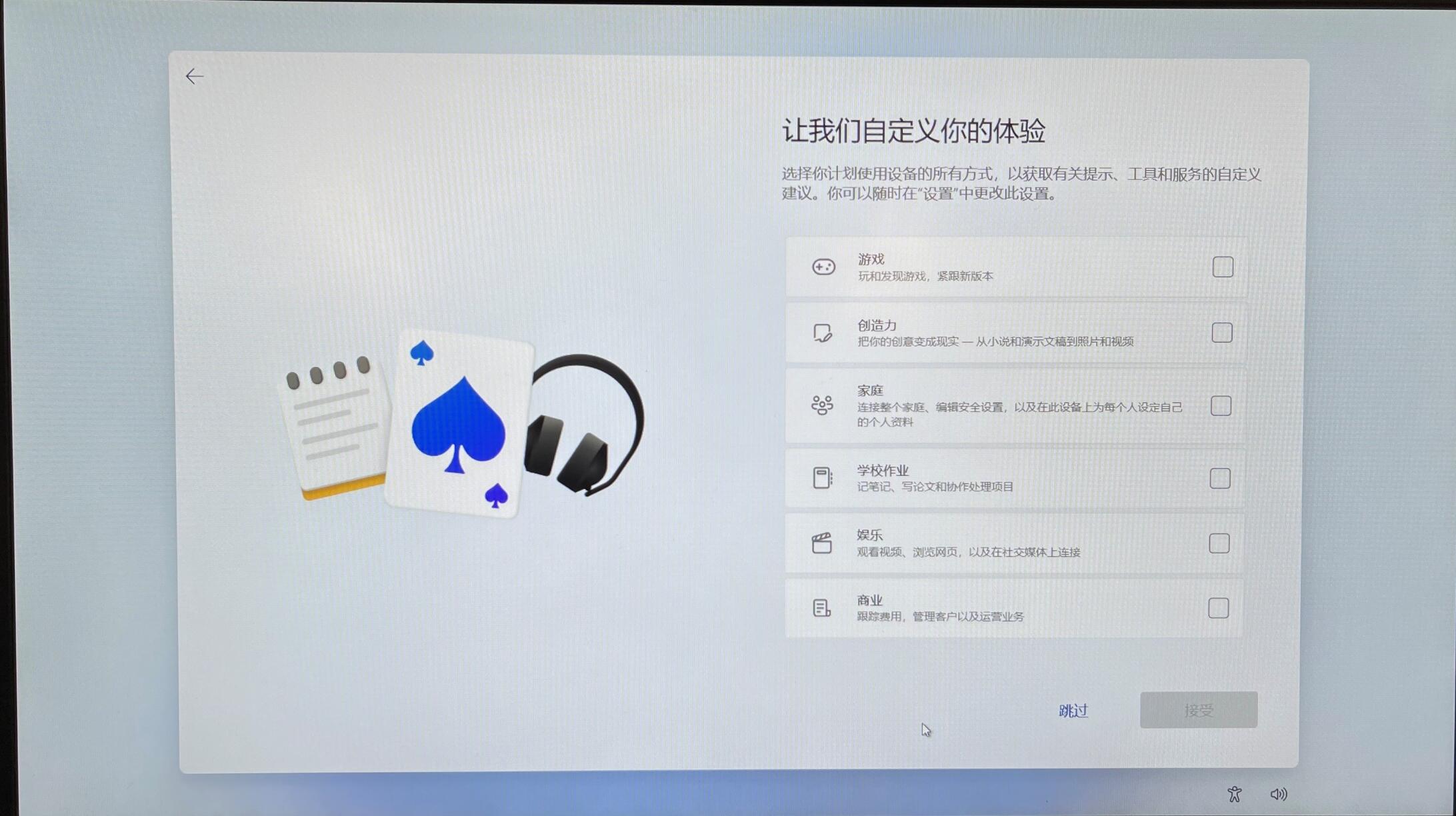
13、 這樣就完成了。
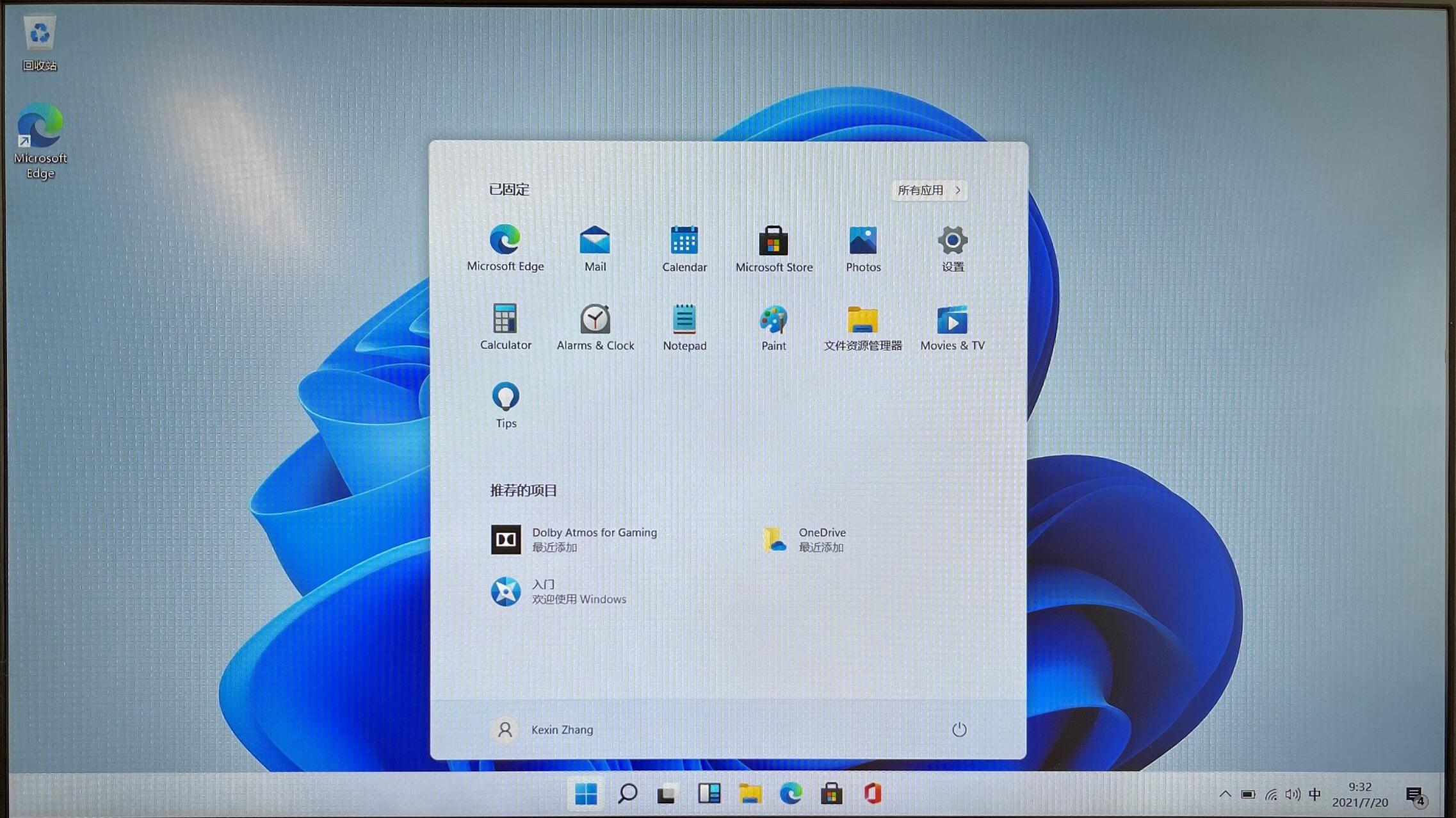
相關文章:
1. wltuser.exe是什么進程?wltuser.exe可以清除嗎?2. 如何雙啟動Win11和Linux系統(tǒng)?Win11 和 Linux雙系統(tǒng)安裝教程3. regsvr32.exe是什么進程?regsvr32.exe進程詳細介紹4. 電腦怎么安裝雙系統(tǒng)?Win11 和 Win7雙系統(tǒng)安裝圖文教程5. uos如何安裝微信? uos系統(tǒng)微信的安裝教程6. 鼠標怎么設置為左手? deepin20左手鼠標設置方法7. Win11安卓子系統(tǒng)WSA 2211.40000.11.0更新發(fā)布 升級至 Android 138. 統(tǒng)信UOS個人版(V201030)正式發(fā)布 新增功能匯總9. fxksmdb.exe 是什么進程 fxksmdb.exe可以關閉嗎10. 華為筆記本如何重裝系統(tǒng)win10?華為筆記本重裝Win10系統(tǒng)步驟教程

 網(wǎng)公網(wǎng)安備
網(wǎng)公網(wǎng)安備